Marvel's Midnight Suns Review: Verlicht de nacht met Marvel's nieuwe strategie-RPG
Marvel’s Middernachtzon recensie Marvel’s Midnight Suns is een spannende nieuwe strategie-RPG die de iconische personages van het Marvel Universum …
Artikel lezen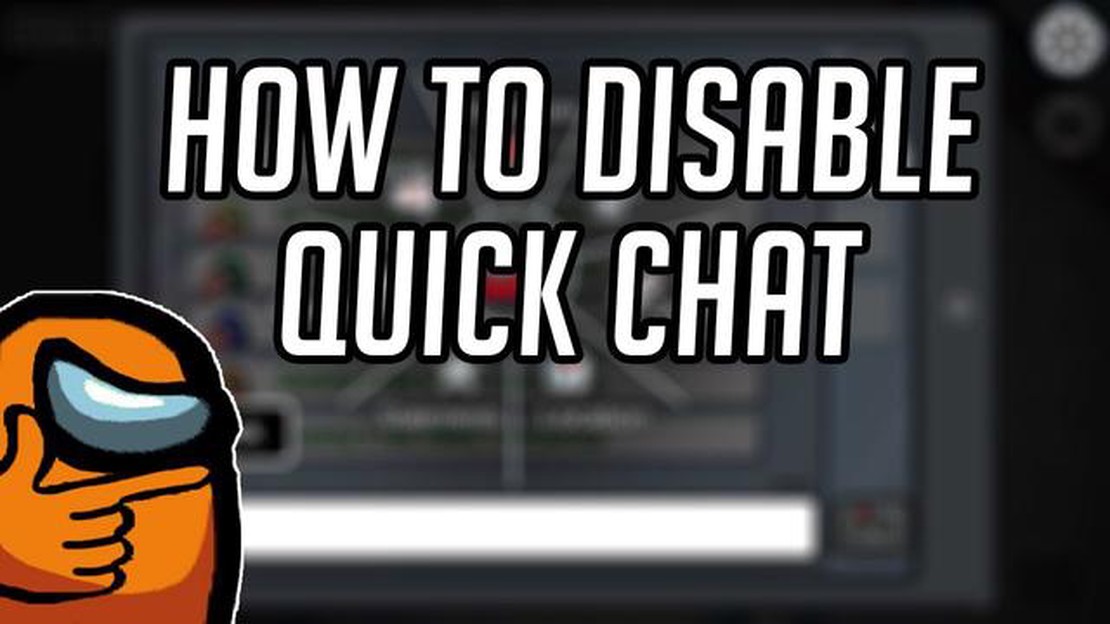
Als je fan bent van het populaire spel Among Us, is het je misschien opgevallen dat quick chat een standaardfunctie is waarmee spelers kunnen communiceren via een vooraf ingesteld menu met zinnen. Hoewel dit voor sommige spelers handig kan zijn, geven anderen misschien de voorkeur aan een meer traditionele chatervaring. Gelukkig is het uitschakelen van quick chat een eenvoudig proces dat kan worden uitgevoerd in de spelinstellingen. In deze stap-voor-stap handleiding leiden we je door het proces om quick chat in Among Us uit te schakelen.
Om te beginnen open je het spel Among Us op je apparaat en navigeer je naar het hoofdmenu. Klik daar op de optie “Instellingen” in de rechterbenedenhoek van het scherm. Dit opent het instellingenmenu waar je verschillende aspecten van het spel kunt aanpassen.
In het instellingenmenu zie je een sectie met de naam “Gegevens”. Onder deze sectie vind je een optie genaamd “Chat: Quick Chat” met een schakelaar ernaast. Standaard staat de schakelaar aan, wat betekent dat snel chatten is ingeschakeld. Om snelchat uit te schakelen, klikt u gewoon op de tuimelschakelaar om deze uit te schakelen. Eenmaal uitgeschakeld, heb je nu toegang tot de volledige chatfunctie in Among Us.
Het is belangrijk om te weten dat het uitschakelen van quick chat ervoor zorgt dat spelers vrijuit kunnen communiceren via tekst. Dit kan zowel een positief als negatief aspect van het spel zijn, omdat het de mogelijkheid biedt voor meer strategische discussies en samenwerking, maar ook het risico op ongepast of giftig gedrag vergroot. Zoals altijd is het belangrijk om chat verantwoordelijk te gebruiken en respectvol met andere spelers om te gaan.
Tot slot is het uitschakelen van snelle chat in Among Us een eenvoudig proces dat kan worden uitgevoerd in de spelinstellingen. Door de stappen in deze gids te volgen, kun je je spelervaring aanpassen en kiezen of je de snelle chatfunctie wilt gebruiken of niet. Of je nu de voorkeur geeft aan snelle communicatie of aan de meer traditionele tekstchat, Among Us biedt opties om aan je voorkeuren te voldoen. Geniet van het spelen van het spel en vergeet niet om plezier te hebben!
Among Us is een populair online multiplayer-spel waarin spelers met elkaar kunnen communiceren via de Quick Chat-functie in het spel. Als je er echter de voorkeur aan geeft om Quick Chat uit te schakelen en in plaats daarvan gratis chat te gebruiken, kun je deze stapsgewijze instructies volgen:
Na het volgen van deze stappen kun je de gratis chatfunctie gebruiken om met andere spelers te communiceren tijdens het spel in plaats van de Quick Chat-functie.
Om te beginnen met het uitschakelen van de snelle chat in Among Us, moet je het instellingenmenu van het spel openen. Volg de onderstaande stappen om de instellingen te openen:
Zodra je het instellingenmenu met succes hebt geopend, kun je doorgaan naar de volgende stap om Snelle chat in Onder Ons uit te schakelen.
Lees ook: Hoe verplaats je je tent in Animal Crossing? Stap-voor-stap handleiding
Nadat je Among Us op je apparaat hebt gestart, volg je deze stappen om quick chat uit te schakelen:
Door het tabblad “Gegevens” te selecteren, krijg je toegang tot de instellingen met betrekking tot gegevens en communicatie in het spel.
Lees ook: Wanneer komt Animal Crossing Switch uit? Verschijningsdatum bevestigd
Om quick chat in Among Us uit te schakelen, moet je deze eenvoudige stappen volgen:
Zodra je de snelle chat hebt uitgeschakeld, kun je handmatig berichten typen tijdens het spel. Dit zorgt voor open communicatie tussen spelers en kan de algehele spelervaring verbeteren.
Vergeet niet om je berichten zorgvuldig te overwegen en effectief te communiceren met andere spelers om je doelen te bereiken en samen te werken als een team.
Er zijn verschillende redenen waarom je de snelle chat in Among Us zou willen uitschakelen. Een veel voorkomende reden is dat quick chat je mogelijkheden om met andere spelers te communiceren beperkt. Door quick chat uit te schakelen, kun je je eigen berichten typen en heb je meer controle over je interacties met andere spelers. Bovendien geven sommige spelers er de voorkeur aan om de snelle chat uit te schakelen om meer diepgaande discussies en strategische gameplay aan te moedigen.
Het uitschakelen van de snelle chat in Among Us is een eenvoudig proces. Open eerst het spel en tik op het pictogram “Instellingen” in de rechterbenedenhoek van het hoofdmenu. Schakel vervolgens de optie “Quick Chat” uit. Zodra je dit hebt gedaan, kun je je eigen berichten typen tijdens het spelen. Wees respectvol en volg de richtlijnen van het spel als je met andere spelers communiceert.
Nee, het uitschakelen van de snelle chat in Among Us heeft geen invloed op je vermogen om het spel te spelen. Snelle chat is een optionele functie die vooraf bepaalde zinnen bevat waarmee spelers snel met elkaar kunnen communiceren. Door quick chat uit te schakelen, kies je er gewoon voor om je eigen berichten te typen. Dit kan je meer flexibiliteit geven om jezelf uit te drukken en strategieën uit te stippelen met andere spelers.
Hoewel het uitschakelen van snelle chat in Among Us voordelen kan hebben, zijn er ook een paar mogelijke nadelen waar je rekening mee moet houden. Ten eerste kan het typen van berichten tijdens het spelen langer duren dan het gebruik van snelle chat, wat invloed kan hebben op je vermogen om snel te communiceren of te reageren op tijdgevoelige situaties. Daarnaast kan het typen van je eigen berichten meer aandacht vragen en vatbaarder zijn voor misverstanden of miscommunicatie. Deze nadelen kunnen echter worden beperkt door oefening en door rekening te houden met het tempo van de game.
Ja, je kunt Quick Chat weer inschakelen nadat je het hebt uitgeschakeld in Among Us. Open hiervoor het spel en ga naar het instellingenmenu. Schakel vervolgens de optie “Quick Chat” in. Hierdoor wordt de snelle chatfunctie hersteld en kun je vooraf bepaalde zinnen gebruiken om met andere spelers te communiceren. Houd er rekening mee dat je Quick Chat op elk moment kunt in- of uitschakelen, dus experimenteer gerust om de communicatiestijl te vinden die voor jou het beste werkt.
Marvel’s Middernachtzon recensie Marvel’s Midnight Suns is een spannende nieuwe strategie-RPG die de iconische personages van het Marvel Universum …
Artikel lezenHoe populair is Genshin Impact? Sinds de release in september 2020 heeft Genshin Impact de gamewereld stormenderhand veroverd en een ongekende …
Artikel lezenHoeveel geld is Roblox waard? Roblox, het populaire online spelplatform, is uitgegroeid tot een wereldwijde sensatie en betovert miljoenen spelers met …
Artikel lezenHoeveel gigabytes aan data verbruikt het spelen van League of Legends als je een mobiele hotspot gebruikt? League of Legends, ook bekend als LoL, is …
Artikel lezenHoe Shiny jagen in Pokemon Go? Als je een Pokemon Go speler bent, heb je misschien al gehoord van de term “shiny hunting”. Glanzende Pokemon zijn …
Artikel lezenFantoom Brigade recensie Phantom Brigade is een langverwachte tactische turn-based strategiegame die veel stof heeft doen opwaaien in de …
Artikel lezen